Ø Чтобы открыть конечно-элементную схему в ПК ЛИРА-САПР щелкните по кнопке  - Открыть в раскрывающемся списке Открыть (панель Расчет в ЛИРА-САПР на вкладке Аналитика).
- Открыть в раскрывающемся списке Открыть (панель Расчет в ЛИРА-САПР на вкладке Аналитика).
Изменение жесткости элементов
Согласно действующих норм п.6.2 СП 52-103-2007 «Железобетонные монолитные конструкции зданий» для более точной оценки распределения усилий в элементах конструктивной системы рекомендуется принимать уточненные значения жесткостей с понижающими коэффициентами: 0,6 – для вертикальных сжатых элементов; 0,3 - для плит перекрытий (покрытий) с учетом длительности действия нагрузки.
Ø Щелкните по кнопке  - Жесткости и материалы (панель Конструирование на вкладке Создание и редактирование).
- Жесткости и материалы (панель Конструирование на вкладке Создание и редактирование).
Ø В списке типов жесткостей выберите корректируемую, нажмите кнопку Изменить, в открывшемся окне (рис) введите умноженное значение модуля упругости «Е» на соответствующий коэффициент.
Понижающие коэффициенты:
Брус 40х40 (колонны) – 0.6;
Пластина Н35 (диафрагмы жесткости) – 0,6;
Пластина Н18 (перекрытия) – 0,3;
Пластина Н20 (стены подвала) – 0,6;
Пластина Н XX – толщина (фундаментная плита) – 0,3.
Изменение единиц измерения
Ø Щелкните по кнопке  выберите строку Настройки, в открывшемся окне нажмите Единицы измерения.
выберите строку Настройки, в открывшемся окне нажмите Единицы измерения.
Ø В открывшемся окне в вкладках Схема и Результаты измените единицы измерения на кН.
Ø Нажмите кнопку подтвердить.
Создание нагрузки от наружных стен (Загружение №5)
В нижней области рабочего окна выберите номер загружения №5 (Наружные стены).

Если загружение №5 отсутствует его необходимо создать.
Ø Щелкните по кнопке  - Редактор загружения, создайте новое загружение нажатием на кнопку
- Редактор загружения, создайте новое загружение нажатием на кнопку 
Ø Задайте имя загружению – Наружные стены.
Ø Вид нагрузки установите – Постоянная
Ø Нажните кнопку применить  .
.
Ø С помощью кнопок  ,
,  переместите созданное загружение в пятую строку.
переместите созданное загружение в пятую строку.

Ø Щелкните по кнопке  - Флаги рисования, в вкладке
- Флаги рисования, в вкладке  , поставьте галочку напротив Строительные отметки
, поставьте галочку напротив Строительные отметки  .
.
Ø Щелкните по кнопке  - Отметка элементов
- Отметка элементов
Ø Щелкните на строительную отметку перекрытия подвального этажа, тем самым выделив его.

Ø Щелкните правой кнопкой мыши и выберите Фрагментация.
Ø Щелкните по кнопке  - Проекция на XOY (находится в нижней области рабочего окна).
- Проекция на XOY (находится в нижней области рабочего окна).
Ø Смените номер текущего загружения на №5 щелчком по кнопке  – Следующее загружение в строке состояния (находится в нижней области рабочего окна).
– Следующее загружение в строке состояния (находится в нижней области рабочего окна).
Для задания нагрузки по периметру перекрытия он наружных стен создадим «Фиктивную балку».
Ø Щелкните по кнопке  - Жесткости и материалы (панель Конструирование на вкладке Создание и редактирование).
- Жесткости и материалы (панель Конструирование на вкладке Создание и редактирование).
Ø В списке типов жесткостей выберите Брус 40х40, нажмите кнопку Копировать, в списке появится скопированная жесткость.
Ø Выберите скопированную жесткость и щелкните по кнопке Изменить в открывшемся окне измените характеристики как показано на рис.
Ø Щелкните по кнопке применить  .
.
Ø Щелкните дважды на измененную жесткость Брус 1х1, чтобы сделать ее текущей.


Ø Закройте окно жесткости и материалы.
Ø Щелкните по кнопке  - Добавить элемент, перейдите на закладку Добавить стержень.
- Добавить элемент, перейдите на закладку Добавить стержень.
Ø Создайте по периметру перекрытия над подвальным этажом фиктивные балки, последовательным нажатием левой клавиши мыши на крайние узлы плиты.
Ø Щелкните правой кнопкой мыши в контекстном меню выберите Восстановление конструкции.
Ø Щелкните на строительную отметку перекрытия первого этажа, тем самым выделив его.
Ø Создайте по периметру перекрытия над первым этажом фиктивные балки, последовательным нажатием левой клавиши мыши на крайние узлы плиты.
Ø Щелкните по кнопке  - Жесткости и материалы (панель Конструирование на вкладке Создание и редактирование).
- Жесткости и материалы (панель Конструирование на вкладке Создание и редактирование).
Ø В окне Жесткости и материалы щелкните по кнопке  - отметить, там самым выделив фиктивные балки (только над первым этажом).
- отметить, там самым выделив фиктивные балки (только над первым этажом).
Ø Щелкните правой кнопкой мыши в контекстном меню выберите Восстановление конструкции.
Ø Щелкните по кнопке  - Копирование в раскрывшемся списке выберите Копирование по параметрам.
- Копирование в раскрывшемся списке выберите Копирование по параметрам.
Ø В окне копирование объектов выполните следующие:
Ø В поле dZ - 2.8м (высота этажа)
Ø в поле N – 10 (количество этажей на которые необходимо скопировать фиктивные балки, без учета плиты покрытия),
Ø уберите галочку новый этаж,
Ø поставьте галочку упаковать элементы.
Ø Щелкните по кнопке применить  .
.

Ø Щелкните по кнопке  - Жесткости и материалы (панель Конструирование на вкладке Создание и редактирование).
- Жесткости и материалы (панель Конструирование на вкладке Создание и редактирование).
Ø В окне Жесткости и материалы щелкните по кнопке  - отметить, там самым выделив все фиктивные балки на схеме.
- отметить, там самым выделив все фиктивные балки на схеме.
Ø Вызовите диалоговое окно Задание нагрузок выберите команду  – Нагрузка на стержни в раскрывающемся списке Нагрузки на узлы и элементы (панель Нагрузки на вкладке Создание и редактирование).
– Нагрузка на стержни в раскрывающемся списке Нагрузки на узлы и элементы (панель Нагрузки на вкладке Создание и редактирование).
Ø В этом окне для закладки Нагрузки на стержни по умолчанию указана система координат Глобальная, направление – вдоль оси Z.
Ø Щелчком по кнопке равномерно распределенная нагрузка вызовите диалоговое окно Параметры нагрузки.
Ø В появившемся окне введите значение P = 6.47 кН/м2.
Создание загружений
В случае если загружения в программе Сапфир не были заданы их необходимо создать.
Ø Щелкните по кнопке  - Редактор загружения, создайте новые загружение нажатием на кнопку
- Редактор загружения, создайте новые загружение нажатием на кнопку  . Общее количество загружений 10 Рис.
. Общее количество загружений 10 Рис.
Ø Задайте имена загружениям (согласно т.2.1.1-2.1.3).
Ø Установите вид загружения (согласно т.2.1.1-2.1.3).
Ø Щелкните по кнопке применить  .
.
Создание загружения №2
Ø Смените номер текущего загружения на №2 щелчком по кнопке  – Следующее загружение в строке состояния (находится в нижней области рабочего окна).
– Следующее загружение в строке состояния (находится в нижней области рабочего окна).
Ø Щелкните по кнопке  - Флаги рисования, в вкладке
- Флаги рисования, в вкладке  , поставте галочку напротив Строительные отметки
, поставте галочку напротив Строительные отметки  .
.
Ø Щелкните по кнопке  - Отметка элементов
- Отметка элементов
Ø Щелкните на строительные отметки перекрытий, к которым прикладывается нагрузка (кроме фундамента и покрытия), тем самым выделив их.

Ø Вызовите диалоговое окно Задание нагрузок выберите команду  – Нагрузка на пластины в раскрывающемся списке Нагрузки на узлы и элементы (панель Нагрузки на вкладке Создание и редактирование).
– Нагрузка на пластины в раскрывающемся списке Нагрузки на узлы и элементы (панель Нагрузки на вкладке Создание и редактирование).
Ø В этом окне для закладки Нагрузки на пластины по умолчанию указана система координат Глобальная, направление – вдоль оси Z.
Ø Щелчком по кнопке равномерно распределенная нагрузка вызовите диалоговое окно Параметры нагрузки.
Ø В появившемся окне введите значение P = 0.89 кН/м2 (значение согласно таблице 2.1.1).
Ø Щелкните по кнопке применить  .
.
Создание загружения №3
Ø Щелкните правой кнопкой мыши, в контекстном меню выберите предыдущая отметка, тем самым будут выбраны те же перекрытия, которым задавались предыдущие нагрузки.
Ø Задайте значение нагрузки согласно таблицы 2.1.1.
Ø Порядок приложения нагрузки показан при задании загружения №2.
Создание других загружений
Порядок приложение других загружений (№4,6-9) выполняется аналогично загружениям №2,№3.
Задание материалов для железобетонных конструкций
В комплекс Лира жесткости и материалы для конструирования экспортируются по умолчанию из программы Сапфир, необходимо изменить параметры материалов согласно индивидуального задания.
Ø Щелчком по кнопке  - Ж/б (панель Конструирование на вкладке Создание и редактирование) вызовите диалоговое окно Жесткости и материалы (рис.).
- Ж/б (панель Конструирование на вкладке Создание и редактирование) вызовите диалоговое окно Жесткости и материалы (рис.).

Ø После этого выделите строку 6.Оболочка перекрытие и щелкните по кнопке Изменить.
· На экран выводится диалоговое окно Общие характеристики (рис.), в котором задайте следующие параметры для колонн:
· в раскрывающемся списке Привязка ц.т. арматуры в строке к низу сечения задайте размер а1 = 6см;
· все остальные параметры остаются заданными по умолчанию.
Ø Для ввода данных щелкните по кнопке  применить
применить

Ø В диалоговом окне Жесткости и материалы включите радио-кнопку Арматура.
Ø Щелкните по кнопке Изменить.
Ø На экран выводится диалоговое окно Характеристики арматуры (рис.), в котором в раскрывающемся списке Продольная по направлению X и Y выберите арматуру класса А500.
Ø Для ввода данных щелкните по кнопке  применить
применить
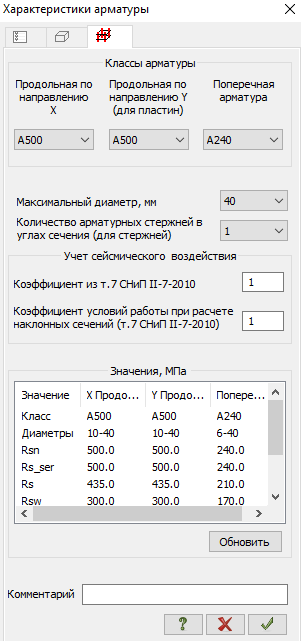
Создание таблиц РСУ и РСН
Ø Щелчком по кнопке  – Таблица РСУ (панель РСУ на вкладке Расчет) вызовите диалоговое окно Расчетные сочетания усилий (рис.).
– Таблица РСУ (панель РСУ на вкладке Расчет) вызовите диалоговое окно Расчетные сочетания усилий (рис.).
Ø В данном окне выберите строительные нормы СП 20.13330.2011.
Ø Назначьте каждому номеру загружения: вид загружения, коэффициент надежности, долю длительности согласно таблиц 2.1.1-2.1.3.
Ø Для ввода данных щелкните по кнопке  применить
применить 
Ø Щелчком по кнопке  – РСН (панель Доп. расчеты на вкладке Расчет) вызовите диалоговое окно Расчетные сочетания нагрузок (рис.).
– РСН (панель Доп. расчеты на вкладке Расчет) вызовите диалоговое окно Расчетные сочетания нагрузок (рис.).
Ø В этом окне в раскрывающемся списке выберите строительные нормы СП 20.13330.2011.
Ø Назначьте каждому номеру загружения: вид загружения, коэффициент надежности, долю длительности согласно таблиц 2.1.1-2.1.3.
Ø В окне РСН нажмите кнопку Добавить основное сочетание.
Ø Нажмите кнопку сохранить  .
.

Задание граничных условий для фундамента
Ø Щелкните по кнопке  - Отметка элементов
- Отметка элементов
Ø Щелкните на строительную отметку фундаментной плиты, тем самым выделив ее.
Ø Щелкните правой кнопкой мыши и выберите Фрагментация.
Ø Щелкните по кнопке  - Проекция на XOY (находится в нижней области рабочего окна).
- Проекция на XOY (находится в нижней области рабочего окна).
Ø Щелкните по кнопке  - Отметка узлов.
- Отметка узлов.
Ø Выделите узлы в местах сопряжения фундаментной плиты с диафрагмой жесткости (стены лестничной клетки).

Ø Щелчком по кнопке  – Связи (панель Жесткости и связи на вкладке Создание и редактирование) вызовите диалоговое окно Связи в узлах.
– Связи (панель Жесткости и связи на вкладке Создание и редактирование) вызовите диалоговое окно Связи в узлах.
Ø В этом окне, с помощью установки флажков, отметьте направления, по которым запрещены перемещения узлов (X, Y).
Ø После этого щелкните по кнопке – Применить (узлы окрашиваются в синий цвет).
Упаковка схемы
Ø Щелкните правой кнопкой мыши в контекстном меню выберите Восстановление конструкции.
Ø Щелчком по кнопке  – Упаковка схемы (панель Редактирование на вкладке Создание и редактирование) вызовите диалоговое окно Упаковка.
– Упаковка схемы (панель Редактирование на вкладке Создание и редактирование) вызовите диалоговое окно Упаковка.
Ø В окне Упаковка поставьте галочку напротив строки игнорирование жестких тел.
Ø В этом окне щелкните по кнопке – Применить (упаковка схемы производится для сшивки совпадающих узлов и элементов, а также для безвозвратного исключения из расчетной схемы удаленных узлов и элементов).
Статический расчет
Ø Запустите задачу на расчет щелчком по кнопке  – Выполнить полный расчет (панель Расчет на вкладке Расчет).
– Выполнить полный расчет (панель Расчет на вкладке Расчет).
Ø Щелкните по кнопке  - Отметка элементов
- Отметка элементов
Ø Щелкните на строительную отметку фундаментной плиты, тем самым выделив ее. Дальнейшая работа будет происходить только с фундаментной плитой.
Ø Переключитесь на визуализацию результатов расчета по РСН щелчком по кнопке  – Перейти к анализу результатов по РСН в строке состояния.
– Перейти к анализу результатов по РСН в строке состояния.
Ø На вкладке Анализ, щелкните по кнопке  - Мозаика напряжений по Rz (отпор упругого основания). Максимальное значение необходимо для задания параметров упругого основания.
- Мозаика напряжений по Rz (отпор упругого основания). Максимальное значение необходимо для задания параметров упругого основания.
Задание параметров упругого основания
Ø Выделите фундаментную плиту рамкой или сочетанием клавиш CTRL+A.
Ø Щелчком по кнопке  – Коэффициенты постели С1, С2 (панель Жесткости и связи на вкладке Создание и редактирование) вызовите диалоговое окно Задание коэфф. С1 и С2 (рис.).
– Коэффициенты постели С1, С2 (панель Жесткости и связи на вкладке Создание и редактирование) вызовите диалоговое окно Задание коэфф. С1 и С2 (рис.).
Ø В этом окне, при установленном флажке Пластины, для задания коэффициентов постели упругого основания включите радио-кнопку Получить по модели грунта и в открывшемся поле ввода задайте:
· равномерно распределенная нагрузка на грунтовое основание Рz = 157 кН/м2 (значение принимается по  - Мозаика напряжений по Rz).
- Мозаика напряжений по Rz).
Ø После этого щелкните по кнопке  – Применить.
– Применить.

Запуск системы грунт
Ø Щёлкните по кнопке  – Модель грунта (панель Грунт на вкладке Расширенное редактирование).
– Модель грунта (панель Грунт на вкладке Расширенное редактирование).
Ø В появившемся диалоговом окне Модель грунта (рис.) по умолчанию в раскрывающемся списке Метод расчета С1, С2 выбран Метод 3, а в списке Нормы включена радио-кнопка СНиП2.02.01-83.
Ø Далее, находясь на закладке Расчет С1, С2, задайте следующие параметры, которые будут использоваться при вычислении коэффициентов постели упругого основания:
· в списке норм включите радио – кнопку СП 22.13330.2011
· в поле Параметры расчета задайте коэффициент глубины сжимаемой толщи равный 0.5;
· в поле Объединение нагрузок снимите флажок Заменять смежные и близкие по величине нагрузки одной нагрузкой с усредненным значением.
· в поле Параметры модели грунта снимите флажок Вычислять результаты в пределах площади импортированных нагрузок.

Ø После этого в диалоговом окне Модель грунта щелкните по кнопке Подключить модель грунта.
Ø В новом диалоговом окне Открыть файл модели грунта (при заданном имени файла Пример щелкните по кнопке Открыть.
Задание параметров сетки узлов
Ø С помощью меню Схема → Сети (кнопка  на панели инструментов) вызовите диалоговое окно Сетки.
на панели инструментов) вызовите диалоговое окно Сетки.
Ø В этом окне, при установленном флажке Первая точка, задайте координаты (м):
· Х = - 20; Y= - 20.
Ø После этого задайте шаг сетки (рис.9.17):
· Вдоль оси Х: Величина шага – 3; Шагов – 30.
· Вдоль оси Y: Величина шага – 3; Шагов – 30.
Параметры размера сетки необходимо задать таким образом, чтобы фундамент полностью попадал в область сети.
Ø Далее щелкните по кнопке  – Применить.
– Применить.

Для расчета коэффициентов постели упругого основания будут использованы характеристики грунтов, которые заданы в индивидуальном задании студента и находятся в таблице Характеристики грунтов. Вызов этой таблицы осуществляется с помощью меню Схема → Характеристики грунтов  (кнопка на панели инструментов).
(кнопка на панели инструментов).
Ø Щелкните по кнопке  - Характеристики грунтов, далее задайте количество слоев, мощности и физико – механических характеристики грунтов согласно индивидуального задания студента.
- Характеристики грунтов, далее задайте количество слоев, мощности и физико – механических характеристики грунтов согласно индивидуального задания студента.
Ø С помощью меню Схема → Скважины (кнопка  на панели инструментов) вызовите диалоговое окно Скважины.
на панели инструментов) вызовите диалоговое окно Скважины.
Ø В этом окне, при заданной абсолютной отметке устья 100 (м), для скважины 1 задайте следующие параметры (рис.):
· Левым щелчком мыши щелкните в перекрестье сетки, появиться место расположение скважины на плане  ;
;
· с помощью счетчика ИГЭ из таблицы Характеристики грунтов переключите на ИГЭ 1;
· в ячейке Глубина залегания задайте величину (См. Бланк задания);
· щелкните по кнопке  – Отобразить изменения таблицы.
– Отобразить изменения таблицы.
Ø Задайте остальные слои грунта, согласно указанного порядка действий.

Ø Далее щелкните по кнопке  – Применить.
– Применить.
Задание значения абсолютной отметки для фундаментной плиты
Ø С помощью меню Схема → Импортированные нагрузки (кнопка  на панели инструментов) вызовите диалоговое окно Импортированные нагрузки.
на панели инструментов) вызовите диалоговое окно Импортированные нагрузки.
Ø В этом окне задайте величину абсолютной отметки, соответствующей высотной привязке расчетной схемы в модели грунта, Z = 96.99 м (рис.). Уровнем абсолютной отметки является подошва фундамента. Значение абсолютной отметки принимается исходя из глубины заложения фундамента в грунт и отметки фундамента (КЭ) на расчетной схеме, при этом отметка уровня земли принимается 100,00. Расстояние от уровня земли до верха фундамента составляет 2,1м (См. Рис. 2.4), принятая высота фундамента 1,0м, отметка фундамента на расчетной схеме -0,09м, следовательно Hаб,отм = 100-2,1-1,0+0,09 = 96,99м
Ø После этого щелкните по кнопке – Применить.

Для проверки правильности создания модели грунта и отметок фундамента выполните следующие:
Ø Щелкните по кнопке  - Произвольный разрез.
- Произвольный разрез.
Ø В появившемся окне в нижней части экрана нажмите на кнопку  , проведите разрез через фундамент.
, проведите разрез через фундамент.
Ø Щелкните на панели инструментов кнопки  - показать значение нагрузок и отметок.
- показать значение нагрузок и отметок.
Ø На экране появиться разрез модели грунта с абсолютной отметкой фундамента.

Ø Сохраните файл модели грунта.
Ø Сверните окно модели грунта.
Итерационное уточнение коэффициентов постели упругого основания
Ø Переключитесь на визуализацию результатов расчета по РСН щелчком по кнопке  – Перейти к анализу результатов по РСН в строке состояния.
– Перейти к анализу результатов по РСН в строке состояния.
Ø Для отображения мозаики напряжений по Rz (отпор упругого основания), щелкните по кнопке  – Мозаика напряжений по Rz (панель Напряжения в пластинах и объемных КЭ на вкладке Анализ).
– Мозаика напряжений по Rz (панель Напряжения в пластинах и объемных КЭ на вкладке Анализ).
Ø При активной кнопке  – Мозаика напряжений по Rz щелкните по кнопке
– Мозаика напряжений по Rz щелкните по кнопке  – Приложить отпор грунта (панель Инструменты на вкладке Анализ).
– Приложить отпор грунта (панель Инструменты на вкладке Анализ).
Ø В появившемся диалоговом окне Приложить отпор грунта, при включенной радио-кнопке Все элементы, щелкните по кнопке Подтвердить.
Ø В новом диалоговом окне с предупреждением щелкните по кнопке ОК.
Ø После этого запустите задачу на расчет щелчком по кнопке  – Выполнить полный расчет (панель Расчет на вкладке Расчет).
– Выполнить полный расчет (панель Расчет на вкладке Расчет).
Ø В появившемся диалоговом окне Предупреждение, при установленном флажке пересчитать значения коэффициентов постели упругого основания С1 и С2 по модели грунта, щелкните по кнопке Подтвердить.
Ø После окончания расчета включите отображение мозаики напряжений по Rz (отпор упругого основания), щелчком по кнопке  – Мозаика напряжений по Rz (панель Напряжения в пластинах и объемных КЭ на вкладке Анализ).
– Мозаика напряжений по Rz (панель Напряжения в пластинах и объемных КЭ на вкладке Анализ).
Ø Для сравнения полученных значений отпора грунта Rz с нагрузкой на грунтовое основание Рz выполните пункт меню Окно → Новое окно → а после этого пункт меню Окно → Упорядочить все
Ø В новом окне с расчетной схемой выведите на экран мозаику равномерно распределенной нагрузки на грунтовое основание Рz, щелчком по кнопке  – Мозаика Рz (панель Коэффициенты постели на вкладке Расширенный анализ).
– Мозаика Рz (панель Коэффициенты постели на вкладке Расширенный анализ).
Ø Для следующего уточнения коэффициентов постели упругого основания, при активной кнопке  – Мозаика напряжений по Rz, щелкните по кнопке
– Мозаика напряжений по Rz, щелкните по кнопке  – Приложить отпор грунта (панель Инструменты на вкладке Анализ).
– Приложить отпор грунта (панель Инструменты на вкладке Анализ).
Ø В появившемся диалоговом окне Приложить отпор грунта, при включенной радио-кнопке Все элементы, щелкните по кнопке Подтвердить.
Ø В новом диалоговом окне с предупреждением щелкните по кнопке ОК.
Ø Повторный расчет задачи и сравнение полученных значений отпора грунта Rz.
Примечание: Необходимость проведения уточнения коэффициентов постели упруго основания принимается в каждом конкретном случае непосредственно инженером-расчетчиком. Рекомендуется проводить итерации по уточнению коэффициентов постели упругого основания до тех пор, пока разница между значениями отпора грунта Rz и нагрузкой на грунтовое основание Рz не будет превышать 5% (но не более 5 – 6 итераций). Под одной итерацией подразумевается приложение отпора грунта и пересчет задачи с новым значением нагрузки на грунтовое основание.
Просмотр и анализ результатов статического расчета
Вывод на экран изополей перемещений
Ø Чтобы вывести на экран изополя перемещений по направлению Z, выберите команду  – Изополя перемещений в глобальной системе в раскрывающемся списке Мозаика/изополя и после этого щелкните по кнопке
– Изополя перемещений в глобальной системе в раскрывающемся списке Мозаика/изополя и после этого щелкните по кнопке  – Изополя перемещений по Z (панель Деформации на вкладке Анализ).
– Изополя перемещений по Z (панель Деформации на вкладке Анализ).
Вывод на экран эпюр внутренних усилий
Ø Выведите на экран эпюру My щелчком по кнопке  – Эпюры My (панель Усилия в стержнях на вкладке Анализ).
– Эпюры My (панель Усилия в стержнях на вкладке Анализ).
Ø Для вывода эпюры Qz щелкните по кнопке  – Эпюры поперечных сил Qz (панель Усилия в стержнях на вкладке Анализ).
– Эпюры поперечных сил Qz (панель Усилия в стержнях на вкладке Анализ).
Ø Для вывода эпюры N щелкните по кнопке  – Эпюры продольных сил N (панель Усилия в стержнях на вкладке Анализ).
– Эпюры продольных сил N (панель Усилия в стержнях на вкладке Анализ).
Ø Для отображение значений усилий в стержнях щелкните по кнопке - ччччччч (панель Усилия в стержнях на вкладке Анализ).
Вывод на экран мозаик напряжений
Ø Чтобы вывести на экран мозаику напряжений по Мх, выберите команду  – Мозаика напряжений в раскрывающемся списке Мозаика/изополя и после этого щелкните по кнопке
– Мозаика напряжений в раскрывающемся списке Мозаика/изополя и после этого щелкните по кнопке  – Мозаика напряжений по Mx (панель Напряжения в пластинах и объемных КЭ на вкладке Анализ).
– Мозаика напряжений по Mx (панель Напряжения в пластинах и объемных КЭ на вкладке Анализ).
Ø Для отображения мозаики напряжений по Nх, щелкните по кнопке  – Мозаика напряжений по Nx (панель Напряжения в пластинах и объемных КЭ на вкладке Анализ).
– Мозаика напряжений по Nx (панель Напряжения в пластинах и объемных КЭ на вкладке Анализ).
Ø Для отображения мозаики напряжений по Rz (отпор упругого основания), щелкните по кнопке  – Мозаика напряжений по Rz (панель Напряжения в пластинах и объемных КЭ на вкладке Анализ).
– Мозаика напряжений по Rz (панель Напряжения в пластинах и объемных КЭ на вкладке Анализ).
Вывод на экран мозаик коэффициентов постели
Ø Чтобы вывести на экран мозаику коэффициентов постели С1, выберите команду  – Мозаика С1, С2, Pz в раскрывающемся списке Мозаика/изополя и после этого щелкните по кнопке
– Мозаика С1, С2, Pz в раскрывающемся списке Мозаика/изополя и после этого щелкните по кнопке  – Мозаика С1z (панель Коэффициенты постели на вкладке Расширенный анализ).
– Мозаика С1z (панель Коэффициенты постели на вкладке Расширенный анализ).
Ø Для отображения мозаики равномерно распределенной нагрузки на грунтовое основание Рz, щелкните по кнопке  – Мозаика Рz (панель Коэффициенты постели на вкладке Расширенный анализ).
– Мозаика Рz (панель Коэффициенты постели на вкладке Расширенный анализ).